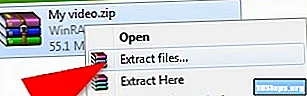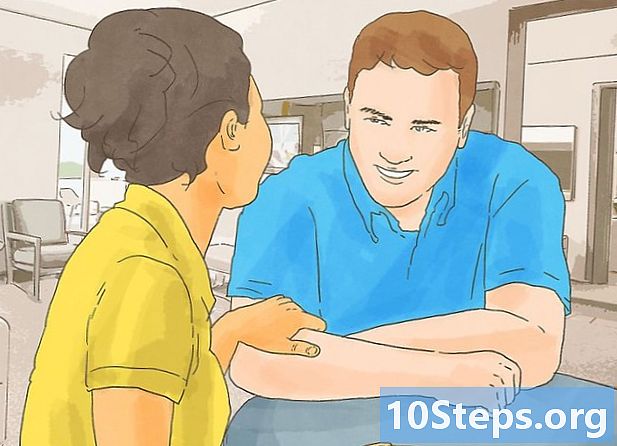المحتوى
عندما تم إنشاء خدمات البريد الإلكتروني في البداية ، كانت تستخدم بشكل أساسي لإرسال رسائل قصيرة. في الوقت الحاضر ، يتم استخدامها أيضًا لإرسال الملفات ؛ ومع ذلك ، تسمح معظم خدمات البريد الإلكتروني المتوفرة بمرفقات تصل إلى 10 ميغابايت (ياهو و GMail تسمح حتى 20 ميغا بايت). ومع ذلك ، فإن الملفات الكبيرة جدًا ، مثل مجموعة الصور ومقاطع الفيديو والموسيقى ، تكون أكبر من هذا الحد وينتهي الأمر بعدم القدرة على إرفاقها. هناك عدة طرق للتحايل على هذه القيود. اتبع بعض الطرق أدناه حتى تتمكن من إرسال أي نوع من الملفات عبر البريد الإلكتروني.
خطوات
الطريقة الأولى من 5: الطريقة الأولى: ضغط الملف
الطريقة 2 من 5: الطريقة الثانية: قسّم الملف إلى أجزاء أصغر
- قسّم الملف إلى أجزاء أصغر باستخدام برنامج WinRar. بالإضافة إلى ضغط الملفات وفك ضغطها ، يوفر هذا البرنامج أيضًا خيار فصل الملف المضغوط إلى أجزاء أصغر. يجب أن يكون لدى مستلم الملف أيضًا نفس البرنامج لإعادة تجميع الأجزاء معًا.

تثبيت البرنامج برنامج WinRar في جهاز الكمبيوتر الخاص بك.

افتح البرنامج برنامج WinRar.
اختر الملف الذي تريد ضغطه ثم انقر فوق "إضافة".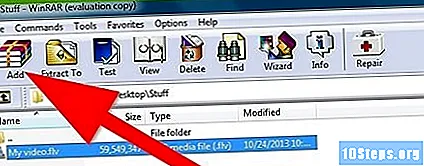

في الجزء السفلي من النافذة ، اختر الحجم الذي يجب أن يكون عليه كل جزء من الملف. ستظهر القائمة المتتالية بعض الخيارات المحددة مسبقًا ؛ ومع ذلك ، يمكنك إدخال قيمة تجدها أكثر ملاءمة.
انقر فوق "موافق" وانتظر حتى تنتهي عملية الضغط والتقسيم. ال برنامج WinRar سيترك جميع أجزاء الملف المضغوط في نفس المجلد مثل الملف الأصلي.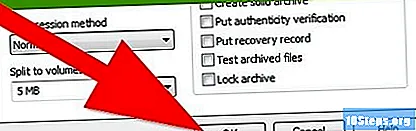
افتح بريدك الإلكتروني وأرفق العديد من الأجزاء لكل رسالة. حاول إرسال أكبر عدد ممكن من الأجزاء حتى يكتمل الحد الأقصى للحجم الذي يسمح به البريد الإلكتروني (عادةً 10 ميغا بايت). كرر حتى ترسل جميع أجزاء الملف.
الطريقة 3 من 5: الطريقة الثالثة: مشاركة الملف عبر بصندوق الإسقاط
اشترك مجانا في بصندوق الإسقاط. يمكنك استخدام ما يصل إلى 2 جيجابايت من المساحة الافتراضية مجانًا لتخزين الملفات ومشاركتها عبر الإنترنت.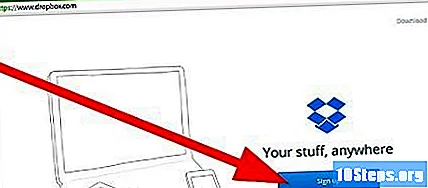
قم بتثبيت التطبيق بصندوق الإسقاط في جهاز الكمبيوتر الخاص بك.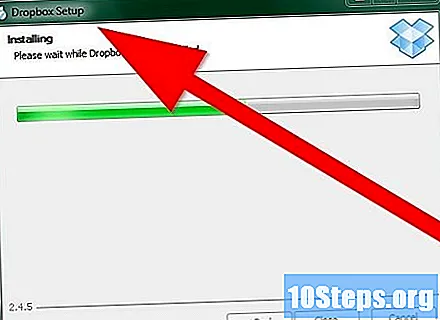
قم بتحميل الملفات التي تريد مشاركتها عبر حسابك بصندوق الإسقاط، إما من خلال موقع الويب أو من خلال المجلد المتزامن على جهاز الكمبيوتر الخاص بك.
- شارك الملف من خلال الخاص بك بصندوق الإسقاط. يمكن القيام بذلك إما من بصندوق الإسقاط على جهاز الكمبيوتر وموقع الويب الخاص بـ بصندوق الإسقاط.
- من خلال المجلد بصندوق الإسقاط على جهاز الكمبيوتر الخاص بك: انقر بزر الماوس الأيمن على الملف وحدد "مشاركة الرابط". استخدم هذا الارتباط للإرسال عبر البريد الإلكتروني.

- من خلال حسابك على بصندوق الإسقاط: انقر بزر الفأرة الأيمن على الملف ثم اضغط على "Share link". أدخل البريد الإلكتروني للمستلم ورسالة قصيرة. أخيرًا ، انقر فوق "إرسال".

- من خلال المجلد بصندوق الإسقاط على جهاز الكمبيوتر الخاص بك: انقر بزر الماوس الأيمن على الملف وحدد "مشاركة الرابط". استخدم هذا الارتباط للإرسال عبر البريد الإلكتروني.
الطريقة 4 من 5: الطريقة الرابعة: مشاركة الملف عبر جوجل درايف
اشترك مجانا في جوجل درايف.
الوصول إلى حسابك على جوجل درايف.
انقر فوق السهم الموجود بجوار الزر "إنشاء" الموجود أعلى الصفحة.
ابحث عن الملف الذي تريد مشاركته. انقر نقرًا مزدوجًا فوق هذا الملف وانتظر حتى جوجل درايف انتهى استلامه.
انقر فوق "مشاركة". أدخل عنوان البريد الإلكتروني للمستلم في قائمة الأشخاص الذين تتم مشاركة هذا الملف معهم (قم بذلك في حقل "دعوة الأشخاص"). ثم حدد تفضيلات المشاركة الخاصة بك: يمكنك السماح للمستلمين برؤية الملف فقط ، ولكن يمكنك أيضًا السماح لهم بتعديله.
قرر كيف تريد مشاركة الملف. يمكنك إما إرسال إشعار بالبريد الإلكتروني عبر جوجل درايف، كيف يمكنك نسخ عنوان URL الموجود أعلى النافذة وإرساله بالطريقة التي تفضلها.
انقر فوق "تم" لبدء المشاركة.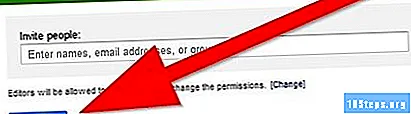
الطريقة الخامسة من 5: الطريقة الخامسة: اختر خدمة مشاركة سحابية أخرى
- ابحث عن خدمات مشاركة أخرى.
- YouSendIt.com يسمح لك بإرسال ملفات تصل إلى 100 ميجا بايت مجانًا.

- شوجر سينك يوفر مساحة تخزين تصل إلى 5 جيجا بايت.

- نحن ننقل يسمح لك بإرسال ملفات يصل حجمها إلى 2 جيجابايت. ليست هناك حاجة للتسجيل ويمكنك إنشاء كلمة مرور حتى يمكن الوصول إلى الملف المشترك.

- سكاي درايف هو نظام لمشاركة ملفات مايكروسوفت. أي مستخدم لديه حساب بريد إلكتروني من هوتميل أو ال الآفاق سيُطلب منك تلقائيًا استخدام ملف سكاي درايف إذا كنت تريد إرسال ملفات كبيرة جدًا عبر البريد الإلكتروني.

- YouSendIt.com يسمح لك بإرسال ملفات تصل إلى 100 ميجا بايت مجانًا.
تحذيرات
- اختر خدمة المشاركة السحابية بعناية: قد تشارك المحتوى مع أشخاص غير مرغوب فيهم. إذا كانت الخدمة التي تستخدمها توفر خيار التشفير هذا ، فقم بحماية ملفاتك بكلمة مرور.
- تحتفظ بعض خدمات التخزين بملفاتك لبضعة أيام فقط ، لذا دع المستلم يعرف لتنزيلها في أقرب وقت ممكن.